マガストアに登録する
1.マガストアを起動する
![アプリケーション画面の1ページ目を表示しておく,[マガストア]をタップ](/contents/050/img/img20101210120607038862.jpg)
2.マガストアのログイン画面を表示する
![1 メニューボタンを押す,マガストアが起動した ,マガストアが配信する雑誌が表示されるが、マガストアにログインしていないので、まだ読むことはできない,2[設定] をタップ](/contents/050/img/img20101130004927089149.jpg)
3.マガストアへの登録を開始する
![ここではマガストアの雑誌 を読むために、マガストアへ登録する ,[アカウント作成]をタップ,[<MAGASTORE ID>]が表示された](/contents/050/img/img20101206211352025719.jpg)
4.登録用のURLを受け取るメールアドレスを入力する
![1 マガストアへの登録用のURLを受け取るメールアドレスを入力,2[登録]をタップ ,ここではGALAXY Sに設定しているGmailアドレスを入力する,ここで入力したメールアドレスがMAGASTORE IDとなる,マガストアの登録用ページが表示された](/contents/050/img/img20101210120725053922.jpg)
5.認証キーを確認する
![マガストアは終了してもよい ,数字4ケタの認証キーが表示された ,認証キーをメモなどに控える,[仮登録あり がとうございます]が表示 された](/contents/050/img/img20101202234552055177.jpg)
6.登録用のURLが記載されたメールを開
![1 Gmailを起動 ,2[MAGASTORE-ID登録のご案内]というタイトルのメールをタップ](/contents/050/img/img20101202234739021168.jpg)
7.ブラウザを起動する
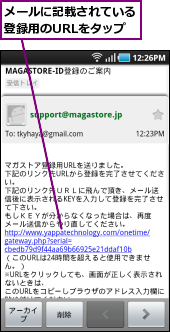
8.認証キーを入力する
![1 手順5の認証キーを入力,ブラウザが起動し[発行されたキーを入力してください。]が表示された,2[送信]をタップ](/contents/050/img/img20101202235136002707.jpg)
9.ユーザー情報を入力する
![1 パスワードを入力,3 画面をスクロール,2 性別を選択,[ユーザー情報をご入力下さい。]が表示された](/contents/050/img/img20101202235519068304.jpg)
![4 生年月日を選択,5 職業、都道府県を選択,6[確認]をタップ](/contents/050/img/img20101202235855046451.jpg)
10.ユーザー情報を確認する
![1 入力したユーザー情報を確認 ,[下記の内容をご確認の上、登録ボタンを押してください。]が表示された](/contents/050/img/img20101203000055016804.jpg)
![2 画面をスクロール,3[登録]をタップ](/contents/050/img/img20101203000145009504.jpg)
11.マガストアへの登録が完了する
![ブラウザを終了してよい,マガストアへの登録が完了した,[ 登録完了]が表示された ,[Magastoreへ]をタップするとマガストアのWebページが表示される](/contents/050/img/img20101203131647067016.jpg)
マガストアの雑誌を読む
1.マガストアのログイン画面を表示する
![1 メニューボタンを押す ,マガストアを起動しておく,2[設定]をタップ](/contents/050/img/img20101203000912058590.jpg)
2.マガストアにログインする
![1 MAGASTORE ID(「マガストアに登録する」の手順4で入力したメールアドレス)とパスワードを入力,2[OK]をタップ,[<MAGASTORE ID>]が表示された](/contents/050/img/img20101210120851007439.jpg)
3.読みたい雑誌を選択する
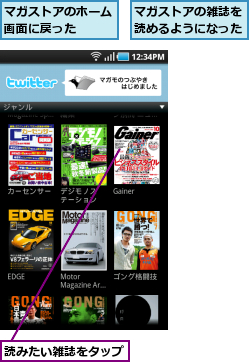
4.雑誌を購入する
![画面をスクロールして目次などを確認できる,雑誌の紹介画面が表示された ,[バックナンバー]をタップすると雑誌のバックナンバーを選択できる,[購入]を タップ](/contents/050/img/img20101203132253053631.jpg)
5.クレジットカードで購入する
![購入にはクレジットカードが必要となる,[お支払方法について]が表示された ,[クレジットカード決済]をタップ](/contents/050/img/img20101203132337088734.jpg)
6.クレジットカードの情報を入力する
![1 カード番号、有効 期限、セキュリティコードを入力,クレジットカードの情報の入力画面が表示された ,2[送信]をタップ](/contents/050/img/img20101203011529052995.jpg)
7.クレジットカードの情報を記憶する
![ここでは、次回購入の際にもう一度、クレジットカードの情報を入力しなくてもよいようにする,[確認]が表示された,[記憶]をタップ](/contents/050/img/img20101203011728022567.jpg)
8.購入した雑誌をダウンロードする
![[ダウンロード準備完了しました。]が表示された,[ダウンロード]をタップ](/contents/050/img/img20101203132525027264.jpg)
9.購入した雑誌を読むダウンロードが開始され、

[ヒント]「マガストア」ってなに?
マガストアは、電子化された雑誌をインターネットで購入できるサービスです。スマートフォンや携帯電話、パソコンから利用することができ、情報誌やビジネス誌、女性誌など、さまざまな雑誌を楽しむことができます。
[ヒント]パソコンからはマガストアに登録できない
マガストアは、パソコンからも利用することができますが、サービスへの登録にはスマートフォンか携帯電話が必要になります。パソコンからは登録できませんので、手順のようにGALAXY Sから登録しましょう。
[ヒント]24時間以内に登録作業を完了 しよう
「マガストアに登録する」の手順6で届いたメールに記載されているURLには、有効期限が設定されています。24時間を超えると、URLをタップしても登録ができませんので、メールを確認したらなるべく早く登録作業を完了しましょう。
[ヒント]「Full 版」や「Lite 版」ってなに?
マガストアで販売されている雑誌には、Full版やLite版、Special版があります。Full版は基本的に書店で販売されている雑誌と同じ内容で、Lite版は一部記事の抜粋となります。Special版は特別な記事が掲載されています。
[ヒント]マンガの品ぞろえが豊富な[eBook Japan]も利用してみよう
雑誌だけでなく、マンガも楽しんでみたいときは、GALAXY Sに搭載されている[eBook Japan]を利用してみるとよいでしょう。まずは「http://www.ebookjapan.jp」にアクセスしてユーザー登録します。次に[eBook Japan]を起動し、メニューキーを押して[設定]‐[ログイン情報登録]からログインすると、サービスを利用できます。たくさんのマンガが用意されていますので、好みのタイトルをダウンロードして楽しんでみましょう。
[ヒント]購入した雑誌は[My 本棚]で確認できる
購入した雑誌は、GALAXY Sに保存されるので、いつでも読むことができます。マガストアのホーム画面でメニューボタンを押し、[My本棚]をタップすると、これまでに購入した雑誌の一覧が表示されます。読みたい雑誌をタップしましょう。
[ヒント]あとでじっくり読みたい箇所には「しおり」を付けよう
マガストアで購入した雑誌には、しおりを付けておくこともできます。あとでもう一度、読みたいページを表示し、メニューボタンを押して[しおり]を選択し、[追加]をタップすると、しおりが追加されます。追加したしおりは、メニューボタンを押して[しおり]‐[閲覧]をタップすることで、あとから参照できます。




